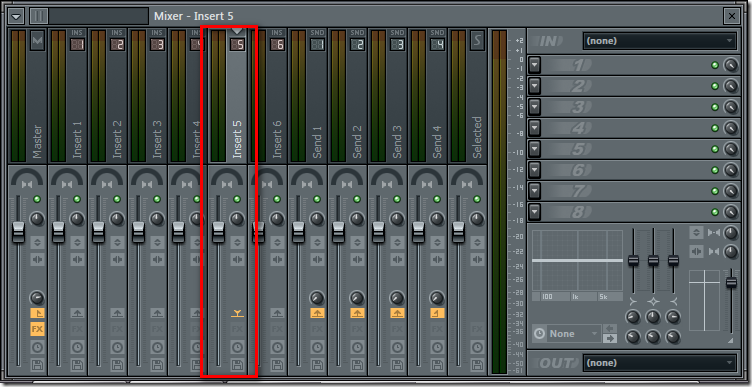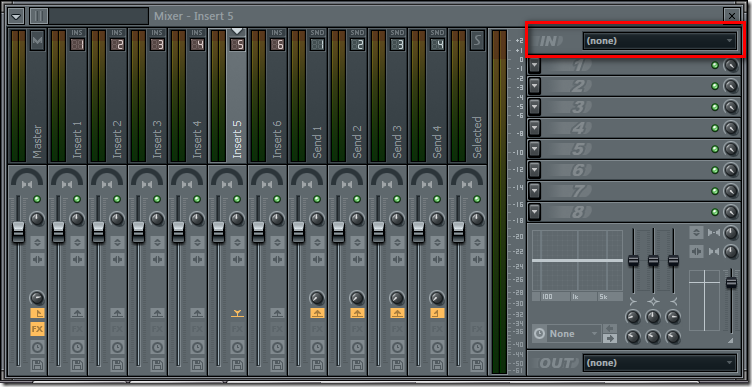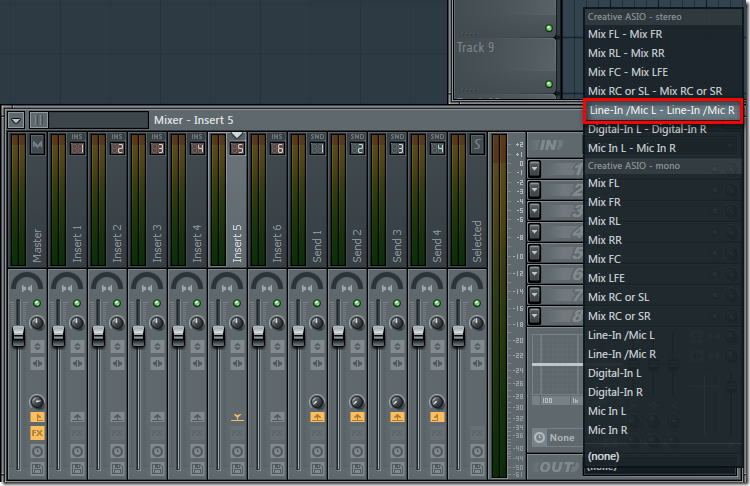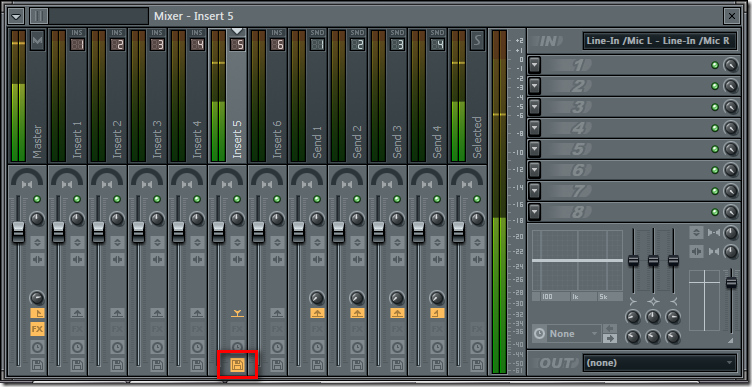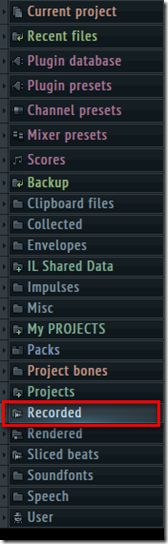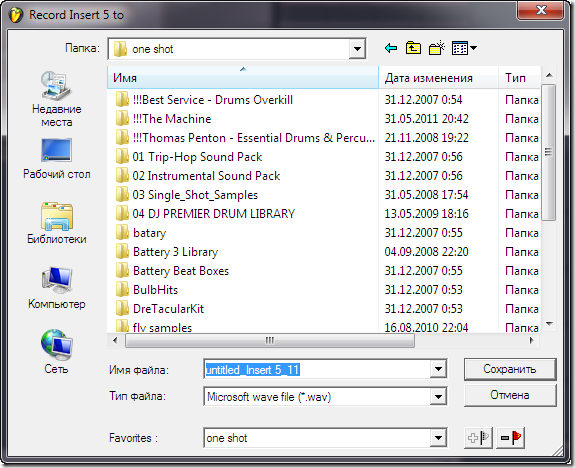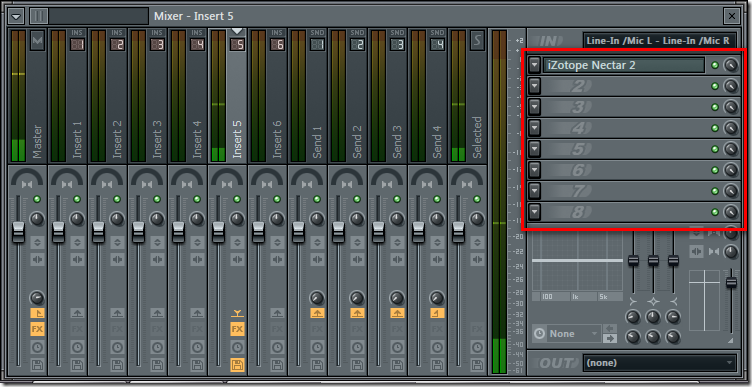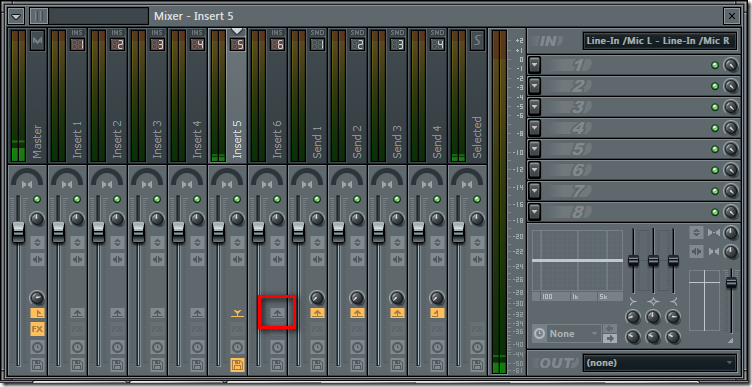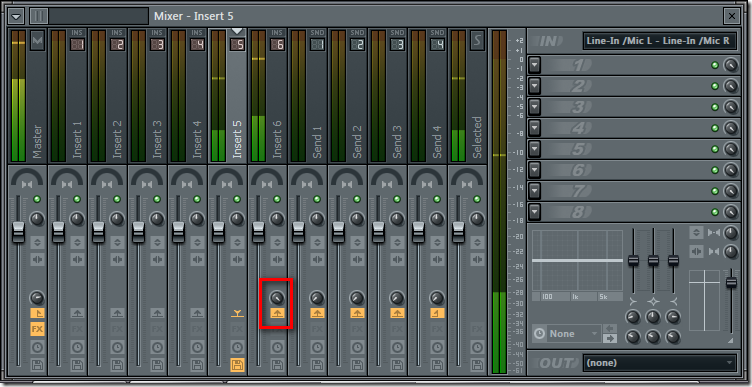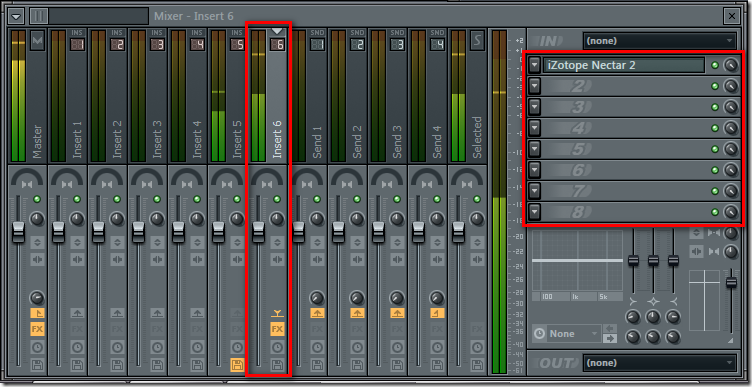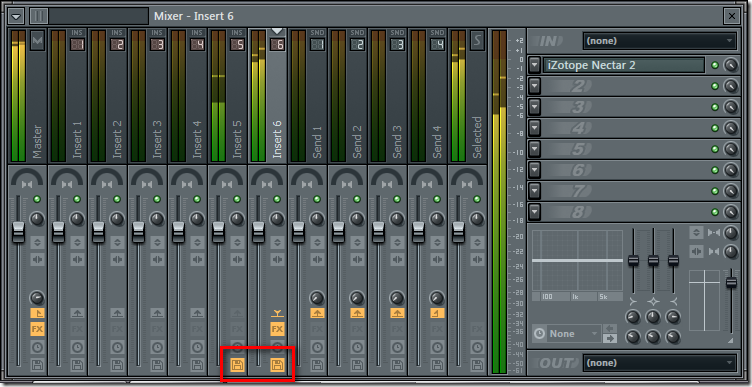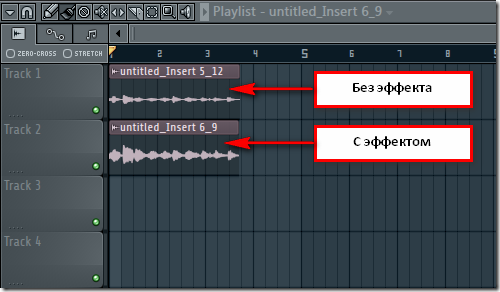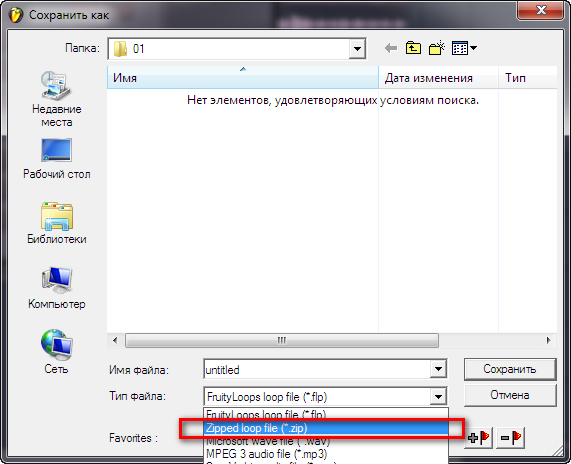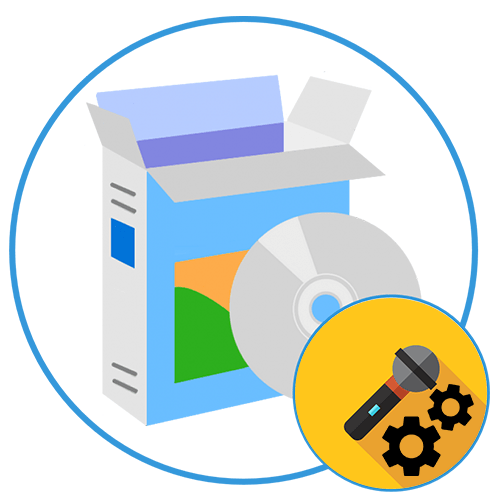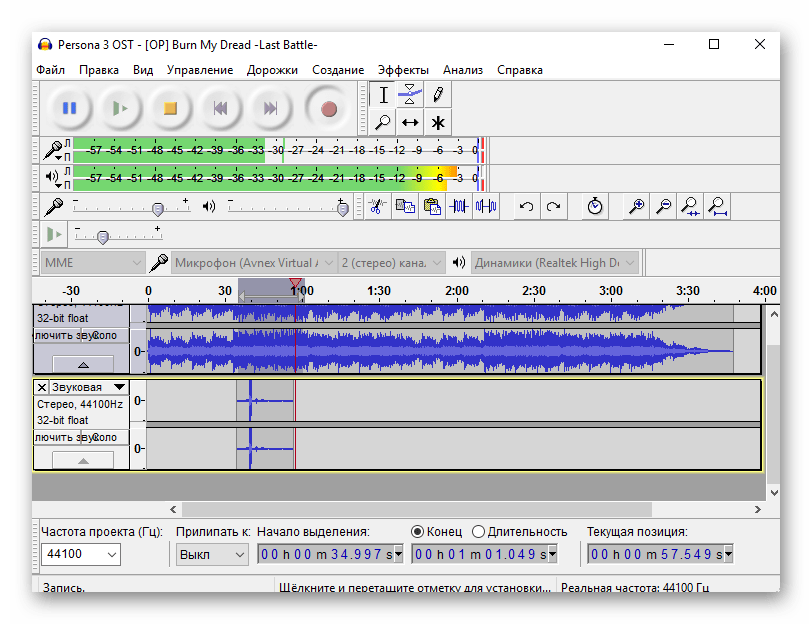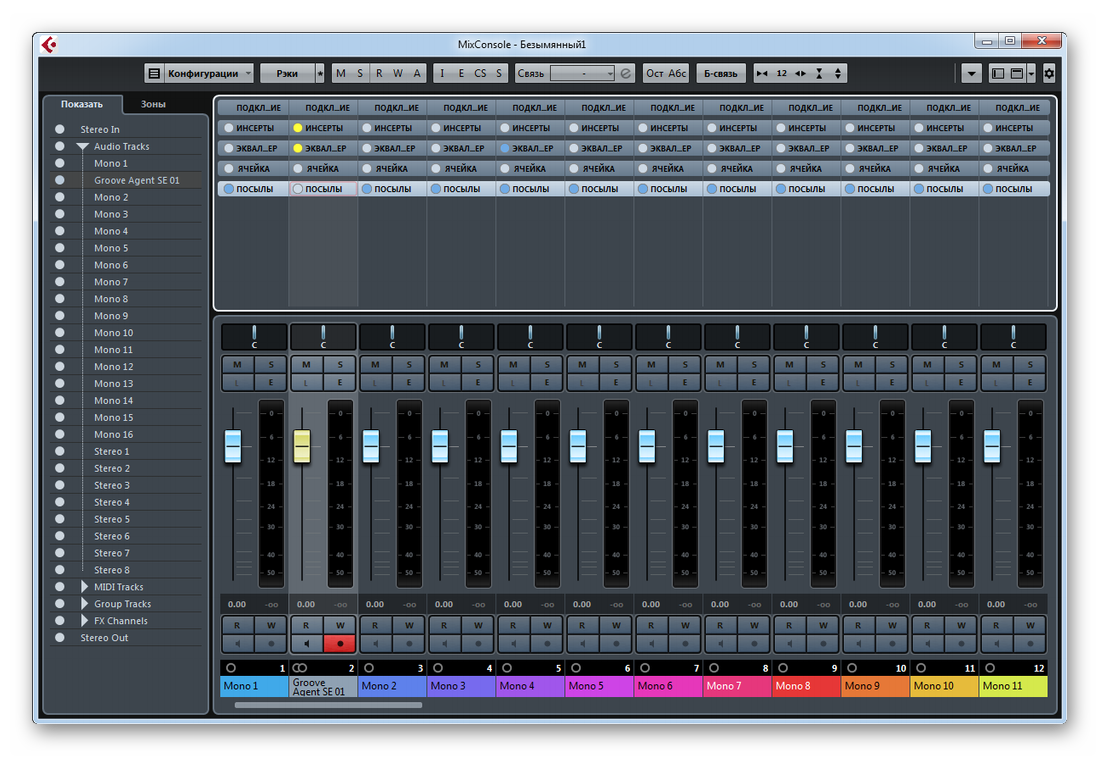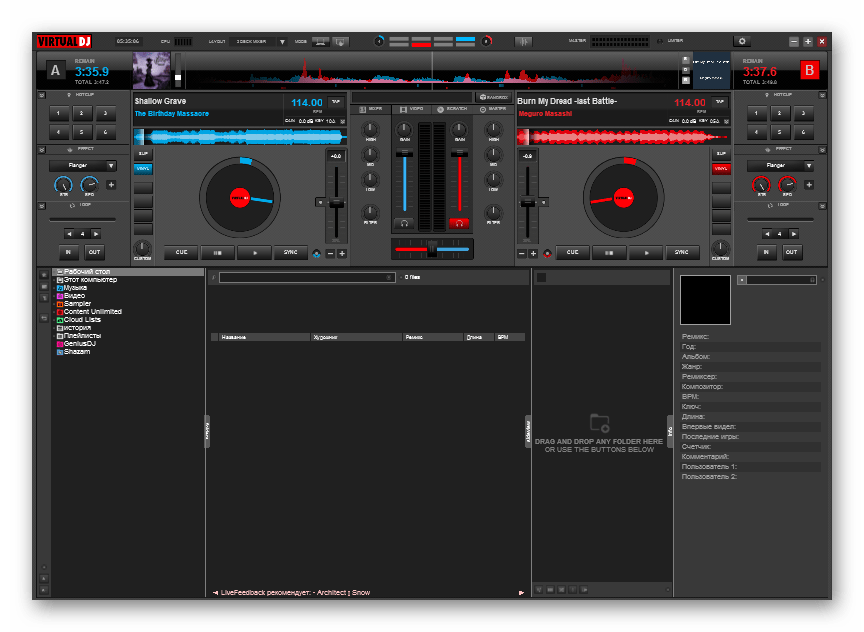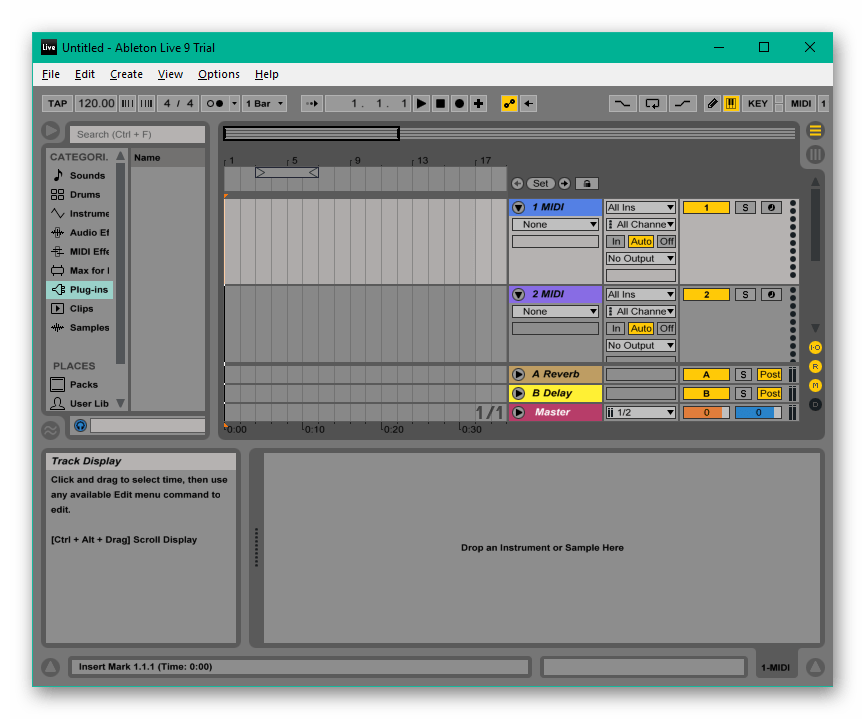FL Studio запись голоса и гитары.
Помниться раньше, когда FL Studio была еще просто Fruty Loops было много мороки с записью голоса и гитары. Я даже предпочитал делать это в Sound Forge, а потом закидывать вокальные партии в FL в виде сэмплов. Но сейчас записывать живой звук в программе стало достаточно просто и удобно. Даже есть некоторые фишечки, которых нет у других.
Итак, для того чтобы записать звук с внешнего источника нужно сначала открыть микшер с помощью соответствующей кнопки на панели управления либо клавиши F9 на клавиатуре.
Далее выбираем любой свободный канал, например пятый, нажав на него левой кнопкой мыши. (по умалчиванию в новом проекте первые четыре заняты под ударные)
Теперь справа в разделе IN выбираем из раскрывающегося списка то вход звуковой карты, с которого мы хотим записывать.
Обратите внимание. Для того, чтобы этот список был, нужно обязательно выбирать ASIO (например ASIO4ALL) в качестве звукового драйвера в меню настройки Audio.
В моём случае это Line-in/mic. Можно выбирать как стерео так и раздельно моно каналы. Поэтому есть возможность с одного стерео входа звуковой карты записывать два разных источника звука. Например с правого писать голос, а с левого гитару. (правда придется делать специальный переходник или кабель, если у вас стандартный 3,5 миллиметровый вход)
Теперь в колонках должен появится звук от внешнего источника. Так же снизу, в выбранном канале микшера, загорается значок дискеты показывая, что с него будет вестись запись.
По умалчиванию она будет производится в папку Recorded (находится в C:\Program Files (x86)\Image-Line\FL Studio 11\Data\Patches\Recorded ), которую можно найти слева в браузере FL Studio.
Для того чтобы сменить её на другую, нужно нажать на иконку дискеты правой кнопкой мыши два раза (если она была подсвечена оранжевым цветом, а если нет, то один раз)
При этом появится окно с выбором пути для сохранения.
Так же справа мы можем выбрать эффект с которым будет производится запись.
Но очень часто нужно, чтобы на колонки либо наушники шел звук с эффектом, а записывалось всё без него.
И сделать мы это можем так:
При выделенном канале записи, нажимаем на значок стрелки вверх любого другого канала. (как на картинке)
При этом иконка загорится оранжевым цветом и сверху появится ручка регулировки уровня посыла звука.
Теперь остаётся только выбрать этот канал и назначить на него какой-нибудь эффект. Таким образом вы будете слышать звук с обработкой, а записываться он будет без неё.
Есть ещё хитрый ход. Можно сделать так, чтобы писались оба канала одновременно с эффектом и без.
Для этого просто нажимаем на значок дискеты правой (если хотим выбрать, куда сохранить записываемый файл) либо левой клавишей мыши у канала с эффектом, чтобы он загорелся оранжевым, сигнализируя, что и с него тоже будет вестись запись.
В результате мы получим два файла.
Таким же образом можно записывать одновременно с нескольких входов звуковой карты, выбрав в разных каналах микшера источники звука (пункт IN) и пометив их для записи иконкой дискеты.
Да, кстати, не забываем перед записью выбрать режим song на панели управления
Ну и в конце дам небольшой совет. Старайтесь всё-таки выбирать, куда сохранять файл записи. Просто может оказаться так, что вы очистите папку по умалчиванию и потеряете нужный для другого проекта.
Или же при сохранении вашей работы пользуйтесь форматом zipped loop file (*.zip). При этом в архиве будут сохранены все звуковые файлы, использованные в проекте.
На этом у меня на сегодня всё. Если статья вам была полезна, то ставьте лайки и подписывайтесь на новости
Источник
Программы для обработки голоса для записи песен
Чтобы записать профессиональное музыкальное произведение, недостаточно наложить голос на музыку. В большинстве случаев такие композиции подвергаются тщательной обработке, чтобы достичь наивысшего качества звучания. Для решения этой задачи существуют специальные программы, используемые как настоящими специалистами, так и любителями по всему миру.
Audacity
Мы не раз рассказывали об Audacity в статьях на нашем сайте. Основная функция аудиоредактора, из-за которой его устанавливают чаще всего — обрезка записей и наложение разных звуковых дорожек друг на друга. Однако в нем присутствует немало других возможностей, среди которых и те, что отлично подходят для обработки вокала исполнителя и дальнейшего его сведения с музыкой. Интерфейс программы поделен на несколько блоков. В верхней части окна размещены инструменты управления проектом (воспроизведение, параметры, выбор устройств и др.). Центральную область занимает рабочее пространство, где размещаются и обрабатываются звуковые дорожки. В нижней части находится инструмент для точного выделения определенных фрагментов до миллисекунд.
Для поставленной цели можно использовать функции очистки записи от шума, наложения различных аудиоэффектов, а также изменение высоты и темпа. Audacity обладает не столь широким спектром возможностей для обработки вокала, но это компенсируется полной бесплатностью редактора. Готовый проект сохраняется в одном из следующих форматов: MP3, M4A, FLAC, WAV, AIFF, OGG, MP2, AC3, AMR и WMA. Из недостатков стоит выделить не самый удобный интерфейс, с которым бывает сложно разобраться с первого раза, но здесь поможет наличие русскоязычной версии.
FL Studio
FL Studio является профессиональной цифровой звуковой рабочей станцией с огромным спектром функций. С ней работают многие музыканты, поэтому сомневаться в эффективности не приходится. Основная направленность программы — работа с электронными жанрами. Хотя большая часть инструментов предназначена именно для создания и редактирования музыкальной составляющей, для обработки здесь вокала тоже предусмотрено немало возможностей.
Немаловажная часть FL Studio основана на использовании встроенных или дополнительных плагинов. Они представляют собой отдельные инструменты, которые отлично дополняют и расширяют возможности аудиоредактора. Студия поддерживает формат VST для установки отдельных плагинов. Русскоязычный интерфейс не предусмотрен, что может стать проблемой для начинающих пользователей, учитывая количество различных опций, элементов управления и т. д. Само решение является платным, причем имеет довольно внушительный ценник. Поэтому FL Studio больше подходит для продвинутых звукорежиссеров и музыкантов, а не для любителей.
Adobe Audition
Редактор Adobe Audition предназначен для профессиональной обработки звука. Он позволяет работать не только с музыкой, но и с видеофайлами, однако для таких целей подойдет более специализированное ПО, даже от тех же Adobe. Чаще всего рассматриваемое приложение используется для записи и сведения вокала с минусом. При этом голос предварительно обрабатывается с помощью множества внутренних и внешних инструментов.
В число базовых функций для обработки голоса входит редактор частотного диапазона, коррекция тональности звука и устранение шума, а также других помех. Каждый инструмент открывается в отдельном окне, где осуществляется его подробная настройка. Например, для изменения частотного диапазона необходимо воспользоваться спектральным редактором и инструментом «Лассо». В нем звук очищается и модифицируется, дополнительно могут быть наложены эффекты на определенных частотах.
Что касается внешних инструментов, в Adobe Audition предусмотрен модуль VST-плагинов, причем последние создаются как самой компанией, так и независимыми разработчиками. Неудивительно, учитывая бренд и спектр возможностей, что Аудишн является платным с довольно внушительной стоимостью. А ознакомительная версия на 30 дней требует установки и регистрации в специальном приложении Creative Cloud.
Cubase Elements
Cubase Elements — очередное ПО для создания, записи и микширования музыкальных композиций. Ориентировано как на обработку уже существующих аудиофайлов, так и на полное их создание с нуля. Удобно, что все рабочие блоки расположены внутри одного окна, а не открываются в виде отдельных объектов. Причем предусмотрена возможность свободно регулировать их и перемещать. Основные инструменты для обработки и сведения музыки расположены в микшере «MixConsole», который в главном окне представлен в миниатюрном виде, однако присутствует возможность открыть его полностью со всеми элементами управления.
Стоит отметить метроном, который может быть детально настроен. Пользователь устанавливает условия использования инструмента, предварительные пустые такты и выходы клика. Если применять его в совокупности с «Панелью квантайза», можно добиться наиболее ровного звучания. Как и во многих предыдущих решениях, поддерживаются VST-плагины. Cubase Elements обладает потрясающими возможностями для работы с любыми звуками. Главная проблема заключается в крайне высокой стоимости. Поэтому в большинстве случаев программа подойдет только для профессионалов.
Virtual DJ
Как понятно из названия, Virtual DJ является отличным приспособлением для диджеев. Однако здесь есть средства, которые подойдут и для звукорежиссеров, музыкантов. Интерфейс имитирует полноценный диджейский пульт с двумя дисками и множеством элементов управления. Присутствует небольшая, но интересная библиотека со звуковыми эффектами, самым популярным из которых является «диджейский скретч».
Изначально Virtual DJ предназначен для совмещения двух и более музыкальных композиций, организации грамотных переходов между ними, а также добавления новых звуковых эффектов и создания ремиксов в реальном времени. Однако в нем содержится внушительный список возможностей, среди которых и инструменты для обработки голоса. Интерфейс имеет довольно сложную структуру, как и настоящие профессиональные пульты, но у продвинутых пользователей не возникнет проблем при его освоении. Перевод меню на русский язык не предусмотрен, а ознакомительная версия ограничена по времени.
Ableton Live
Ableton Live — довольно необычная звуковая станция, подходящая как для работы в реальном времени на живых выступлениях, так и для создания и обработки музыкальных композиций в студийных условиях. Переключение между режимами осуществляется путем нажатия клавиши Tab. Создание собственных треков с нуля происходит в режиме «Аранжировка». В нем же сосредоточены инструменты для обработки вокала и музыки.
Готовые проекты экспортируются в виде широко настраиваемого аудиофайла. Пользователь выбирает желаемый формат, регулирует качество звучания и устанавливает дополнительные параметры. Поддерживается экспорт MIDI-клипа для дальнейшего редактирования проекта в других звуковых станциях. На сайте Ableton Live представлен внушительный список официальных VST-плагинов, каждый из которых устанавливается бесплатно. Также возможна установка модулей от сторонних разработчиков. Русскоязычная версия отсутствует, а сам софт требует покупки лицензии стоимостью от 99 до 749 долларов.
АудиоМАСТЕР
АудиоМАСТЕР — отличный софт от российских разработчиков для работы с композициями, нацеленный на любителей музыки. В связи с этим в нем сосредоточено не так много профессиональных инструментов, однако для рядовых пользователей этого будет вполне достаточно. Сразу после запуска отображается удобный Мастер начала работы, предлагающий открыть файл, извлечь звук из видео, загрузить с аудио-CD, записать звук с микрофона или соединить файлы. Еще доступен подробный учебник и справка на русском языке.
Обработка голоса и музыки осуществляется двумя способами: путем наложения специальных эффектов или использования инструментов «Эквалайзер», «Ревербератор», «Питчер» и др. И первые, и вторые представлены в виде вертикального списка слева от блока редактирования звуковой дорожки. Они позволяют изменять темп, голос, громкость, добавлять эхо, атмосферу и т. д. Последние подразумевают фоновые шумы, например «Парк» или «Дождь на крыше». Это лишь некоторые возможности АудиоМАСТЕРА, помогающие в обработке вокала и композиций в целом. Полный список функций гораздо обширнее, с ним можно ознакомиться в подробном обзоре приложения на нашем сайте. Для полноценного использования необходимо приобрести лицензию.
Мы рассмотрели наиболее популярные и эффективные решения для обработки вокала, которые актуальны на сегодняшний день. Большинство из них являются профессиональными и вызовут ряд сложностей у начинающих пользователей. Так, они подходят не только для поставленной задачи, но и для многих других, направленных на создание, запись и редактирование музыкальных треков. А главная проблема в том, что они имеют довольно сложный, хотя и однообразный, интерфейс, поэтому нужно тратить время на обучение.
Помимо этой статьи, на сайте еще 11847 инструкций.
Добавьте сайт Lumpics.ru в закладки (CTRL+D) и мы точно еще пригодимся вам.
Отблагодарите автора, поделитесь статьей в социальных сетях.
Источник